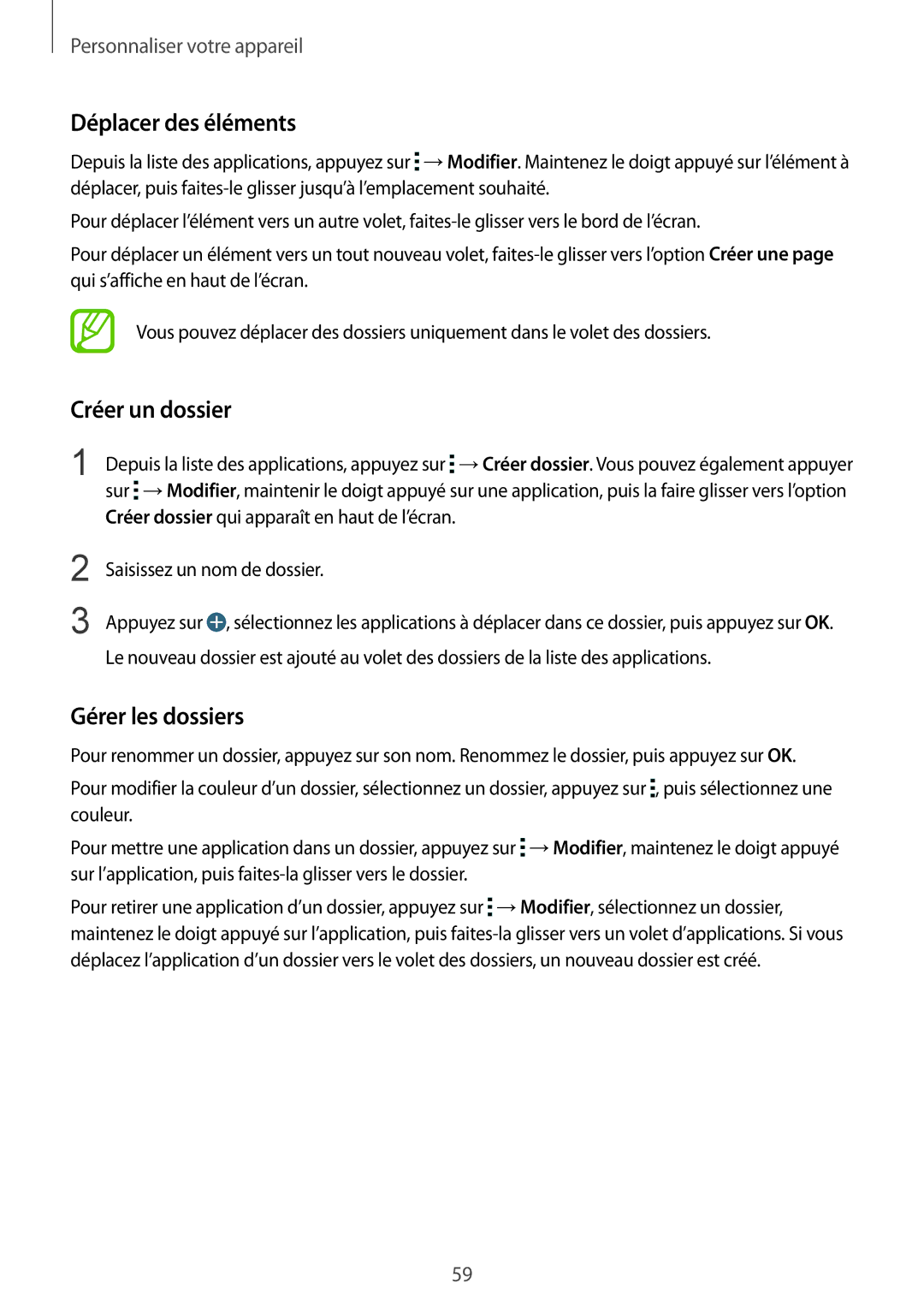Personnaliser votre appareil
Déplacer des éléments
Depuis la liste des applications, appuyez sur ![]() →Modifier. Maintenez le doigt appuyé sur l’élément à déplacer, puis
→Modifier. Maintenez le doigt appuyé sur l’élément à déplacer, puis
Pour déplacer l’élément vers un autre volet,
Pour déplacer un élément vers un tout nouveau volet,
Vous pouvez déplacer des dossiers uniquement dans le volet des dossiers.
Créer un dossier
1 Depuis la liste des applications, appuyez sur ![]() →Créer dossier. Vous pouvez également appuyer sur
→Créer dossier. Vous pouvez également appuyer sur ![]() →Modifier, maintenir le doigt appuyé sur une application, puis la faire glisser vers l’option Créer dossier qui apparaît en haut de l’écran.
→Modifier, maintenir le doigt appuyé sur une application, puis la faire glisser vers l’option Créer dossier qui apparaît en haut de l’écran.
2
3
Saisissez un nom de dossier.
Appuyez sur ![]() , sélectionnez les applications à déplacer dans ce dossier, puis appuyez sur OK. Le nouveau dossier est ajouté au volet des dossiers de la liste des applications.
, sélectionnez les applications à déplacer dans ce dossier, puis appuyez sur OK. Le nouveau dossier est ajouté au volet des dossiers de la liste des applications.
Gérer les dossiers
Pour renommer un dossier, appuyez sur son nom. Renommez le dossier, puis appuyez sur OK.
Pour modifier la couleur d’un dossier, sélectionnez un dossier, appuyez sur ![]() , puis sélectionnez une couleur.
, puis sélectionnez une couleur.
Pour mettre une application dans un dossier, appuyez sur ![]() →Modifier, maintenez le doigt appuyé sur l’application, puis
→Modifier, maintenez le doigt appuyé sur l’application, puis
Pour retirer une application d’un dossier, appuyez sur ![]() →Modifier, sélectionnez un dossier, maintenez le doigt appuyé sur l’application, puis
→Modifier, sélectionnez un dossier, maintenez le doigt appuyé sur l’application, puis
59